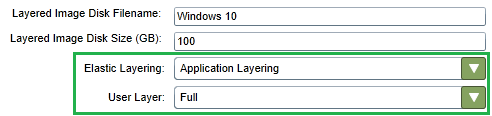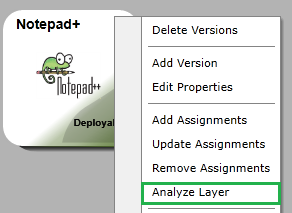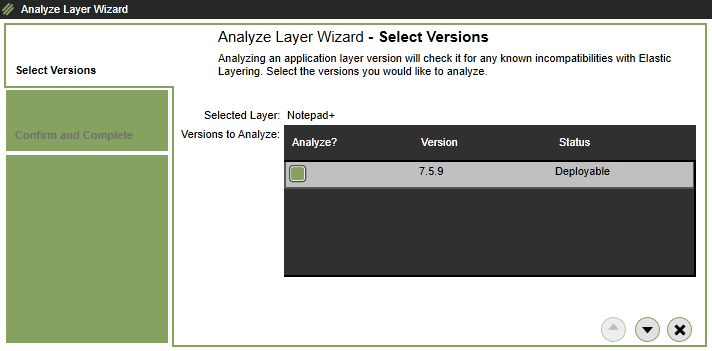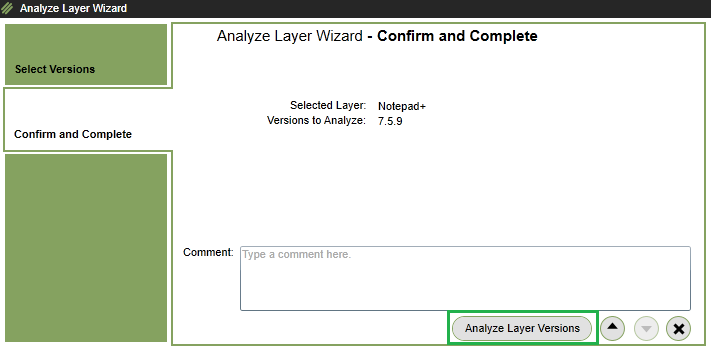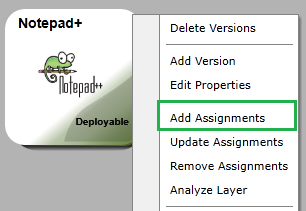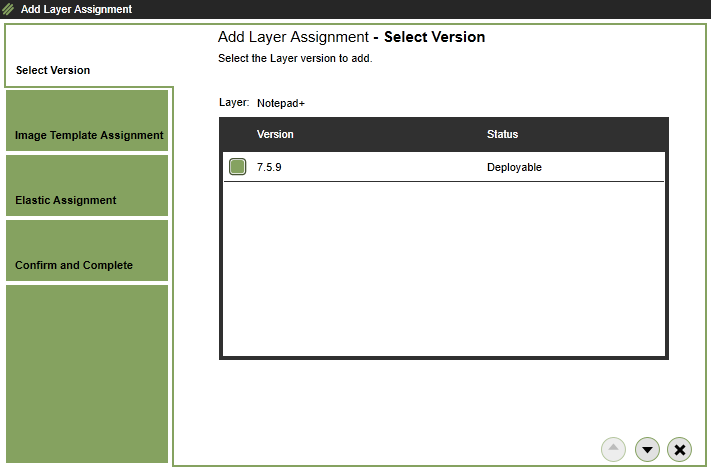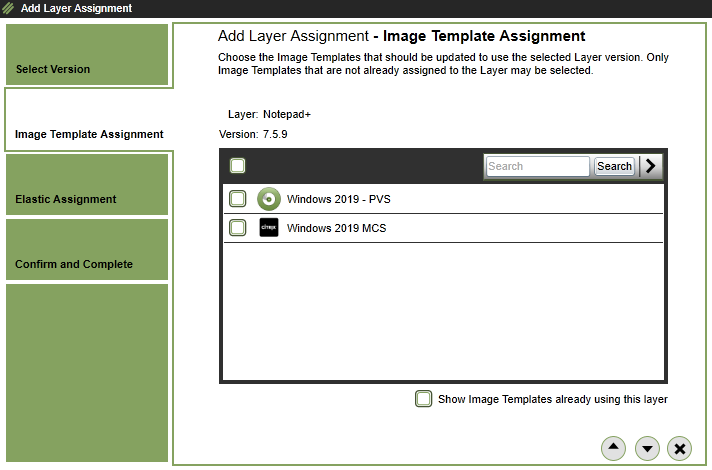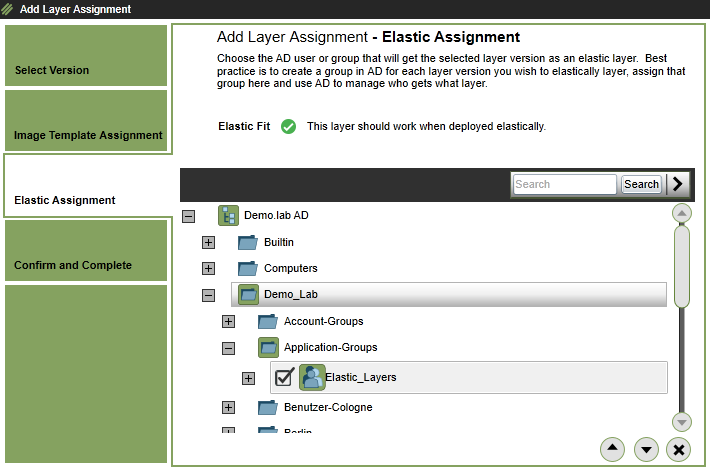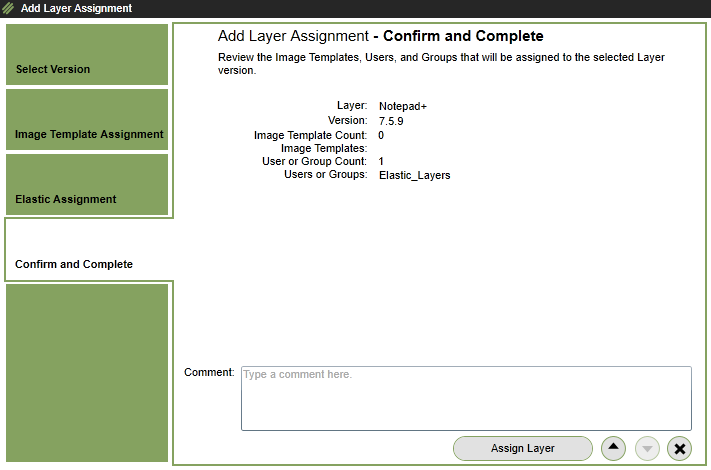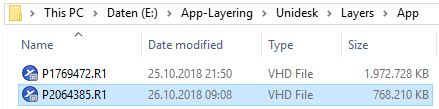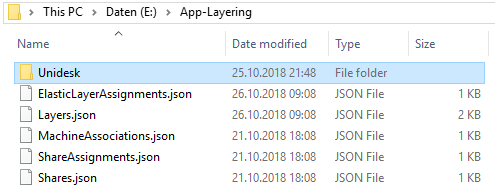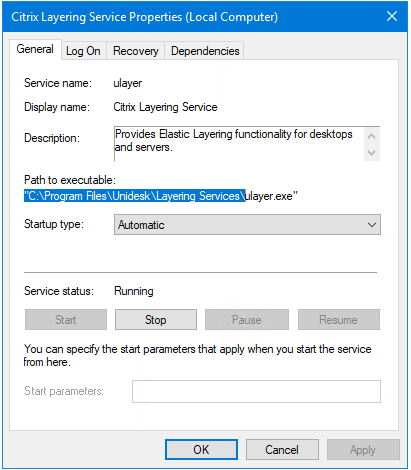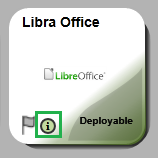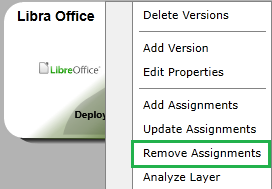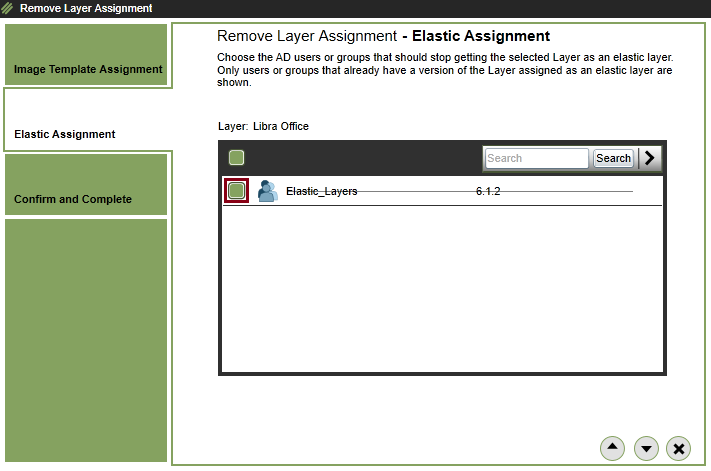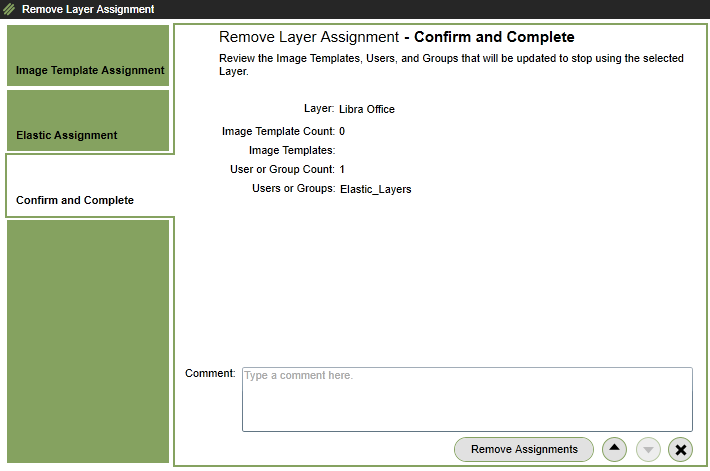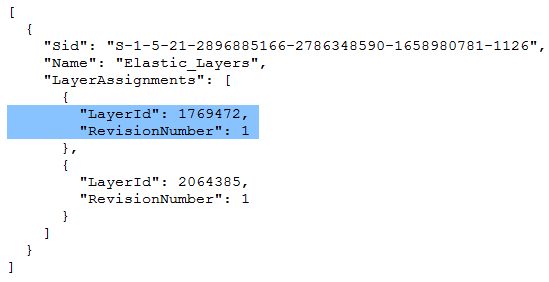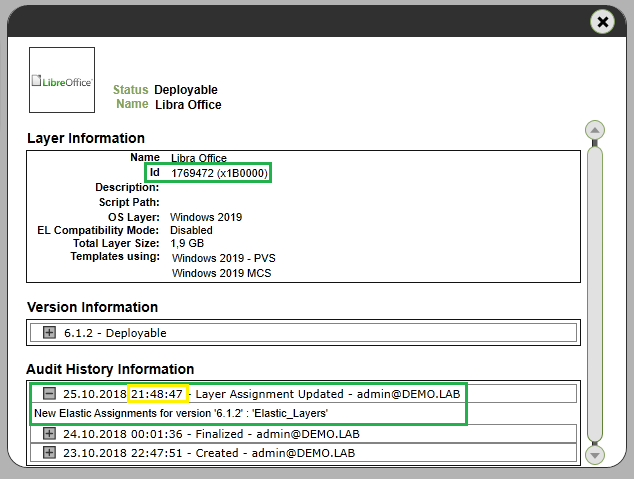In diesem Teil des Beitrages geht es um die Erstellung des Elastic Layers.
Die Elastic Layer werden den Benutzern bei der Anmeldung auf Basis der AD-Gruppenmitgliedschaft zugewiesen. Diese Funktionalität ist sowohl mit den Session-Hosts, als auch mit der VDI verwendbar.
Voraussetzung.
Die Verwendung des App Layers setzt die Aktivierung der App Layering Rolle in dem Published Template voraus.
Elastic Layer erstellen
1. Im ersten Schritt wäre es zu empfehlen, die bestehende App Layer zu analysieren, ob diese für die elastische Bereitstellung geeignet sind.
Einige Applikation, die bestimmte Dienste oder Treiber verwenden, können nicht als Elastic Layer bereitgestellt werden.
Layers > App Layers > App Layer auswählen > Analyse Layer anklicken
2. Wählen Sie die gewünschte Version der App aus und klicken Sie auf das Pfeil-nach-unten-Symbol. In meinem Fall habe ich nur eine Version der Anwendung, in einer produktiven Infrastruktur wird es höchstwahrscheinlich nicht der Fall sein.
3. Klicken Sie auf Analyze Layer Version
4. Sobald die Analyse abgeschlossen ist, können zu den weiteren Schritten übergehen.
App Zuordnung
5. Klicken sie mit der rechten Maustaste auf der Applikation und wählen Sie Add Assignments aus.
6. Klicken Sie auf das Pfeil-nach-unten-Symbol.
7. Diese Registerkarte ist für die Zuordnung mit dem Image Template vorgesehen, wird bei dem Einsatz des Elastic Layers nicht benötigt.
8. Auf dieser Registerkarte können Sie die AD-Gruppen auswählen, denen Sie die Berechtigung auf den Layer zuweisen möchten.
Das grüne Häkchen zeigt, dass die Applikation bereits analysiert wurde und für die elastische Bereitstellung geeignet ist.
9. Klicken Sie auf Assign Layer, um den Zuweisungsvorgang zu starten
10. Die Zuweisung wurde erfolgreich abgeschlossen.
11. Die virtuelle Festplatte, die die Applikation beinhaltet, wurde ins Repository kopiert.
12. Die unter angegeben Konfigurationsdateien wurden bei der Zuweisung ebenso aktualisiert.
ElasticLayerAssignments.json - enthält die Informationen zu den Gruppen- / Benutzerzuordnungen des einzelnen Layers.
Beispiel:
{
"Sid": "S-1-5-21-2896885166-2786348590-1658980781-1126",
"Name": "Elastic_Layers",
"LayerAssignments": [
{
"LayerId": 2064385,
"RevisionNumber": 1
}
Layers.json – hier werden für die Zuordnung notwendigen Metadaten gespeichert.
Beispiel:
{
"Id": 2064385,
"Name": "Notepad+",
"Priority": 2064385,
"ScriptPath": null,
"OsLayerId": 1081344,
"CompositingPhase": null,
"RevisionInfos": [
{
"Id": 2097153,
"FileName": "Unidesk/Layers/App/P2064385.R1.vhd",
"Revision": 1
}
Citrix Layering Service – dieser Dient läuft auf dem Session Host, VDi-Client und für das Mapping der Elastic Layer zuständig.
Der Layering Service liest zuerst die Werte aus der Registry, um den UNC-Pfad zu ermitteln: HKEY_LOCAL_MACHINE\SOFTWARE\Unidesk\ULayer\RepositoryPath
Elastic Layer entfernen
1. Die gewünschte App auswählen:
2. Rechte Maustaste > Remote Assignments
3. Klicken Sie dann auf das Pfeil-nach-unten-Symbol.
4. Wählen Sie die Gruppen aus, die die Elastic Layer nicht mehr verwenden dürfen.
5. Klicken Sie auf Remote Assignments um den Wizard abzuschließen.
Aus technischer Sich passiert folgendes:
- die VHD, die die entfernte Software beinhalten, wird nicht vom Repository entfernt.
- die Datei ElasticLayerAssignment.json wird angepasst. Der Eintrag, welcher der Layer (Libra Office) enthält wird entfernt.